วิธีปลดล็อคแท็บเล็ต Samsung ของคุณเมื่อคุณลืมรหัสผ่าน
เป็นที่ทราบกันดีว่ารหัสผ่านหน้าจอล็อคเป็นมาตรการรักษาความปลอดภัยที่สำคัญบนแท็บเล็ต Samsung Samsung อนุญาตให้คุณล็อคอุปกรณ์ของคุณโดยใช้ PIN, รูปแบบ, ลายนิ้วมือ หรือการจดจำใบหน้า อย่างไรก็ตาม คุณต้องปลดล็อกแท็บเล็ตด้วยรหัสผ่านหลังจากที่อุปกรณ์ของคุณเปิดเครื่องหรือถูกล็อคเป็นเวลาหลายชั่วโมง คู่มือนี้แสดงให้เห็น วิธีปลดล็อคแท็บเล็ต Samsung เมื่อคุณลืมรหัสผ่านหน้าจอล็อค

ในบทความนี้:
ส่วนที่ 1: [ตัวเลือกที่ดีที่สุด] ปลดล็อกแท็บเล็ต Samsung ด้วยซอฟต์แวร์ Unlocker
สำหรับคนทั่วไป โปรแกรมปลดล็อค Android ที่ใช้งานง่ายเป็นตัวเลือกที่ดีที่สุดในการปลดล็อคแท็บเล็ต Samsung โดยไม่ต้องใช้รหัสผ่าน เช่น iToolab UnlockGo (Android) ช่วยเพิ่มความคล่องตัวให้กับขั้นตอนการทำงานของการปลดล็อคหน้าจอภายในสามขั้นตอน
คุณสมบัติที่สำคัญของ Easy Samsung Tablet Unlocker
1. ปลดล็อคแท็บเล็ต Samsung Galaxy ได้ด้วยคลิกเดียว
2. ไม่ต้องใช้รหัสผ่านล็อคหน้าจอและไม่มีข้อจำกัดอื่น ๆ
3. รองรับการล็อคหน้าจอทุกประเภท เช่น PIN, รูปแบบ และอื่นๆ
4. ใช้งานได้กับแท็บเล็ต Samsung Galaxy เกือบทั้งหมด
ต่อไปนี้เป็นขั้นตอนในการปลดล็อคแท็บเล็ต Samsung เมื่อคุณลืมรหัสผ่าน:
ขั้นตอนที่ 1 เชื่อมต่อกับแท็บเล็ตของคุณ
ติดตั้งซอฟต์แวร์ Samsung Unlocker ที่ดีที่สุดบนคอมพิวเตอร์ของคุณแล้วเปิดใช้งาน เลือก ลบการล็อคหน้าจอและเชื่อมต่อแท็บเล็ตเข้ากับคอมพิวเตอร์ด้วยสาย USB
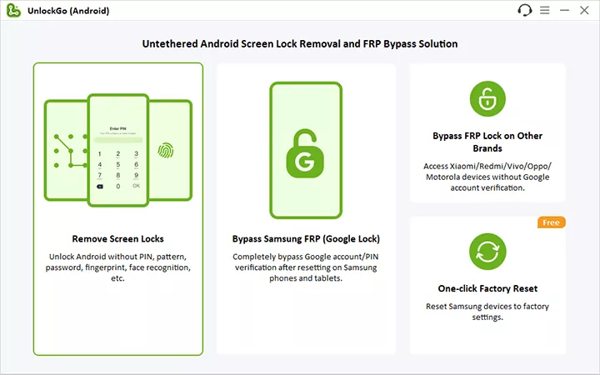
ขั้นตอนที่ 2 เลือกแบรนด์อุปกรณ์
หลังจากตรวจพบอุปกรณ์ของคุณแล้ว ให้คลิก เริ่ม ปุ่ม. จากนั้นเลือกยี่ห้อและรุ่นอุปกรณ์ของคุณ ที่นี่เราเลือก ซัมซุง- จากนั้นทำตามคำแนะนำบนหน้าจอเพื่อให้แท็บเล็ตของคุณเข้าสู่โหมดการกู้คืน
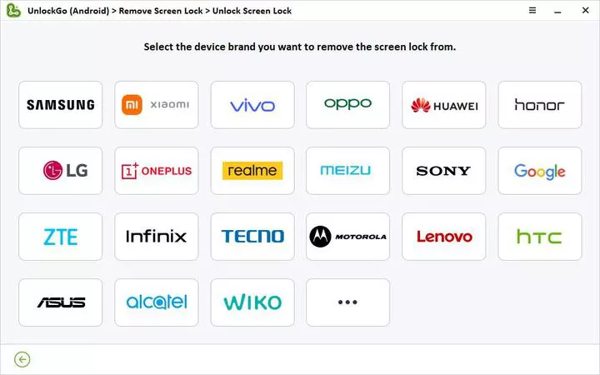
ขั้นตอนที่ 3 ปลดล็อคแท็บเล็ต Samsung
เมื่อพร้อมแล้วให้คลิกที่ ต่อไป ปุ่มเพื่อเริ่มลบรหัสผ่านที่ลืมบนแท็บเล็ต Samsung ของคุณ เมื่อเสร็จแล้ว คุณสามารถปลดล็อคอุปกรณ์ของคุณโดยไม่มีการปิดกั้นใดๆ
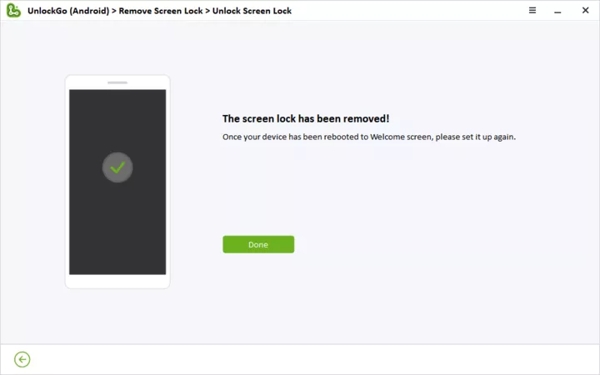
ส่วนที่ 2: 5 ตัวเลือกอื่น ๆ เพื่อปลดล็อคแท็บเล็ต Samsung [พร้อมข้อ จำกัด ]
วิธีปลดล็อกแท็บเล็ต Samsung ผ่าน Find My Mobile
ค้นหามือถือของฉัน หรือ SmartThings Find เป็นวิธีง่ายๆ ในการปลดล็อคแท็บเล็ต Samsung โดยไม่ต้องใช้รหัสผ่าน หากคุณเปิดใช้งานคุณสมบัตินี้บนอุปกรณ์ของคุณ นอกจากนี้ แท็บเล็ตของคุณต้องเชื่อมต่อกับเครือข่ายมือถือหรือ Wi-Fi
ไปที่ findmymobile.samsung.com บนเว็บเบราว์เซอร์ และลงชื่อเข้าใช้บัญชี Samsung ของคุณ

เลือกชื่อแท็บเล็ตของคุณในรายการ จากนั้นคุณจะได้รับกล่องเครื่องมือ

คลิก ปลดล็อค บนกล่องเครื่องมือ และป้อนรหัสผ่านบัญชี Samsung ของคุณหากได้รับแจ้ง ตอนนี้แท็บเล็ตของคุณควรถูกปลดล็อคจากระยะไกล
วิธีปลดล็อคแท็บเล็ต Samsung โดย Find My Device
Find My Device หรือ Android Device Manager ของ Google เป็นอีกวิธีในการปลดล็อกแท็บเล็ต Samsung โดยไม่ต้องใช้รหัสผ่าน ที่จริงแล้ว มันไม่มีตัวเลือกการปลดล็อคอุปกรณ์ แต่คุณสามารถลบรหัสผ่านที่ลืมพร้อมกับข้อมูลอื่น ๆ ได้ โปรดทราบว่าคุณต้องตั้งค่าบัญชี Find My Device และ Google บนแท็บเล็ตของคุณไว้ล่วงหน้า

ไปที่ www.android.com/find ในเบราว์เซอร์ของคุณ และลงชื่อเข้าใช้ด้วยบัญชี Google ของคุณที่เชื่อมโยงกับแท็บเล็ตของคุณ
ค้นหาชื่ออุปกรณ์ของคุณที่มุมซ้ายบน แล้วคลิก การตั้งค่า ปุ่มเพื่อแสดงตัวเลือกเพิ่มเติม
เลือก อุปกรณ์รีเซ็ตเป็นค่าจากโรงงานแล้วกดที่ รีเซ็ต ปุ่มในกล่องโต้ตอบป๊อปอัป
บันทึก:
คุณยังสามารถปลดล็อคแท็บเล็ตของคุณด้วยแอป Find My Device บนโทรศัพท์ Android เครื่องอื่นได้ ขั้นตอนการทำงานก็คล้ายกัน
วิธีปลดล็อคแท็บเล็ต Samsung โดยใช้บัญชี Google
หากแท็บเล็ตของคุณใช้ Android 4.4 หรือเก่ากว่า และคุณได้ตั้งค่าอุปกรณ์ด้วยบัญชี Google คุณสามารถปลดล็อคอุปกรณ์ของคุณได้อย่างรวดเร็ว นี่คือขั้นตอนในการปลดล็อคแท็บเล็ต Samsung โดยไม่ต้องใช้รหัสผ่าน:

ป้อนรูปแบบผิดซ้ำๆ จนกว่าแท็บเล็ตของคุณจะถูกล็อค
แตะ ลืมรูปแบบ ที่ด้านล่างเพื่อไปต่อ
จากนั้นป้อนบัญชี Google และรหัสผ่านที่เกี่ยวข้องเพื่อปลดล็อคอุปกรณ์ของคุณทันที
วิธีปลดล็อคแท็บเล็ต Samsung ด้วย Smart Lock

Smart Lock เป็นคุณสมบัติที่มีอยู่ในแท็บเล็ต Samsung เมื่อตั้งค่าแล้ว อุปกรณ์ของคุณจะปลดล็อคโดยอัตโนมัติเมื่อคุณไปถึงสถานที่หรืออุปกรณ์ที่เชื่อถือได้ เมื่อพูดถึงการตั้งค่า Smart Lock ให้เปิด การตั้งค่า บนแท็บเล็ตของคุณ ให้เลือก ล็อกหน้าจอ, แตะ สมาร์ทล็อคและตั้งค่า การตรวจจับบนร่างกาย, สถานที่ที่เชื่อถือได้และ/หรือ อุปกรณ์ที่เชื่อถือได้.
วิธีปลดล็อกแท็บเล็ต Samsung ผ่านคำถามเพื่อความปลอดภัย
อีกวิธีในการปลดล็อคแท็บเล็ต Samsung โดยไม่ต้องใช้รหัสผ่านคือคำถามเพื่อความปลอดภัยของ Google เมื่อคุณเพิ่มบัญชี Google บนโทรศัพท์มือถือของคุณ คุณจะได้รับแจ้งให้ตั้งคำถามและคำตอบเพื่อความปลอดภัย

ป้อนรหัสผ่านหรือรูปแบบที่ไม่ถูกต้อง 5 ครั้งเพื่อเรียกใช้หน้าจอที่ปิดใช้งาน
แตะ ลืมรูปแบบ หรือตัวเลือกที่เกี่ยวข้อง ให้เลือก ตอบคำถามและกดปุ่ม ต่อไป ปุ่ม.
แล้วตอบคำถามหรือคำถามให้ถูกต้อง เมื่อตรวจสอบแล้ว แท็บเล็ต Samsung ของคุณควรถูกปลดล็อค นอกจากนี้ คุณอาจได้รับรหัสยืนยันทางอีเมลหรือหมายเลขโทรศัพท์ของคุณ
บันทึก:
วิธีนี้ใช้ไม่ได้กับแท็บเล็ต Samsung ทุกรุ่น นอกจากนี้คุณต้องตั้งคำถามเพื่อความปลอดภัยไว้ก่อน
คำถามที่พบบ่อย
-
PIN เริ่มต้นสำหรับแท็บเล็ต Samsung คืออะไร
ไม่มี PIN เริ่มต้นสำหรับแท็บเล็ต Samsung แต่คุณสามารถสร้าง PIN ได้ เปิดแท็บเล็ต การตั้งค่า แอพ ให้เลื่อนลงไปที่ ล็อกหน้าจอ แล้วแตะ กด ประเภทล็อคหน้าจอ ที่ด้านบน และเลือก เข็มหมุด- ป้อนหนึ่งรายการและยืนยัน
-
จะทำอย่างไรถ้าคุณลืมรหัสผ่านแท็บเล็ต Samsung?
หากคุณถูกล็อกออกจากแท็บเล็ต Samsung เนื่องจากลืมรหัสผ่าน สิ่งแรกที่คุณควรทำคือตรวจสอบว่าคุณได้เปิดใช้งาน Find My Mobile หรือ Find My Device หรือไม่ จากนั้นคุณสามารถปลดล็อคโทรศัพท์ของคุณได้ตามนั้น
-
จะข้ามการล็อครูปแบบ Samsung แบบเก่าบนแท็บเล็ตได้อย่างไรโดยไม่สูญเสียข้อมูล
มีหลายวิธีด้วยกัน ปลดล็อคล็อครูปแบบ บนแท็บเล็ตซัมซุง เช่น การใช้ซอฟต์แวร์ปลดล็อค Android แบบพิเศษ, Find My Mobile, บัญชี Google และอื่นๆ หากคุณไม่ต้องการลบข้อมูลของคุณ ให้ลองใช้ Find My Mobile
บทสรุป
คู่มือนี้ได้แบ่งปันหกวิธีในการ ปลดล็อคแท็บเล็ต Samsung โดยไม่ต้องใช้รหัสผ่าน- แม้ว่าการถูกล็อกไม่ให้เข้าใช้งานแท็บเล็ตจะเป็นเรื่องน่าหงุดหงิด แต่คุณสามารถปฏิบัติตามคำแนะนำที่เป็นรูปธรรมของเราเพื่อแก้ไขปัญหานี้ได้ นอกจากนี้ เราขอแนะนำซอฟต์แวร์ปลดล็อคแท็บเล็ตที่ง่ายที่สุดข้างต้น หากคุณมีคำถามอื่นๆ เกี่ยวกับหัวข้อนี้ โปรดฝากข้อความไว้ใต้โพสต์นี้
โซลูชั่นสุดฮอต
-
ปลดล็อค Android
-
ปลดล็อก iOS
-
เคล็ดลับรหัสผ่าน
-
เคล็ดลับ iOS

